
Windows10 で設定アプリの各項目のショートカットをスタートメニューに追加する方法を解説します。
Windows の設定は設定アプリで行いますが、中の各設定のショートカットを作る事ができます。
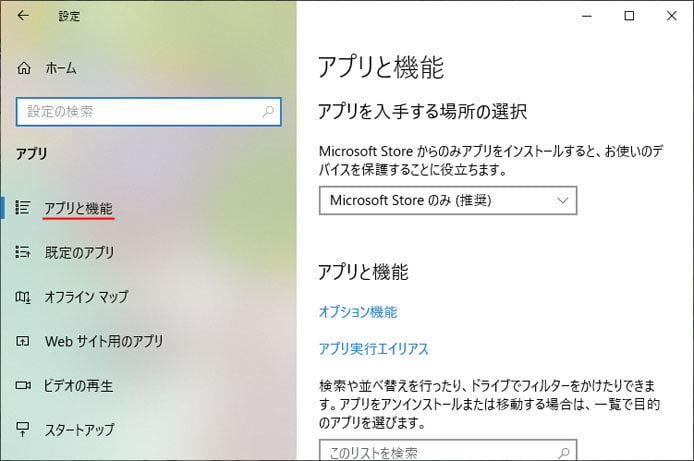
例えば Windows の設定のアプリの中にある「アプリと機能」のショートカットを作る事が可能です。
設定のショートカットをピン留めする

まず、スタートメニューから設定を開きましょう。
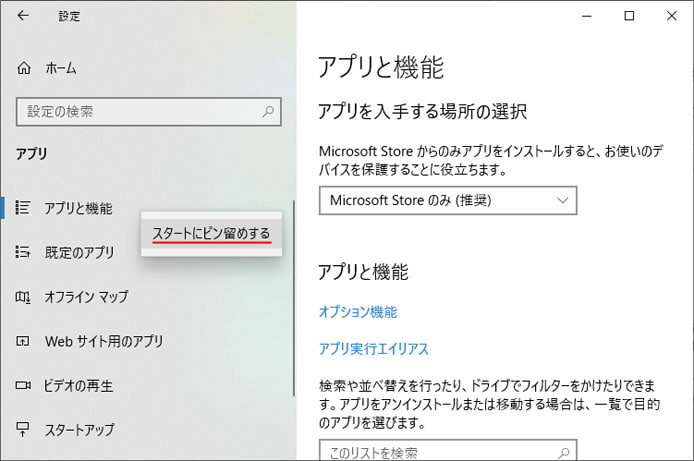
ショートカットを作りたい設定ページまで移動します。
左メニューの項目で、ショートカットを作りたい項目を右クリックして「スタートにピン留めする」を選択します。

このタイルをスタートにピン留めしますか?という確認画面が出るので「はい」ボタンを押します。
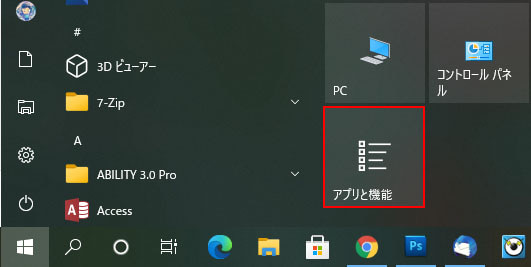
すると、このように設定の一項目をスタートにピン留めする事ができます。

設定のトップ項目(システム・デバイス・アプリなど)のショートカットをピン留めする事もできます。
